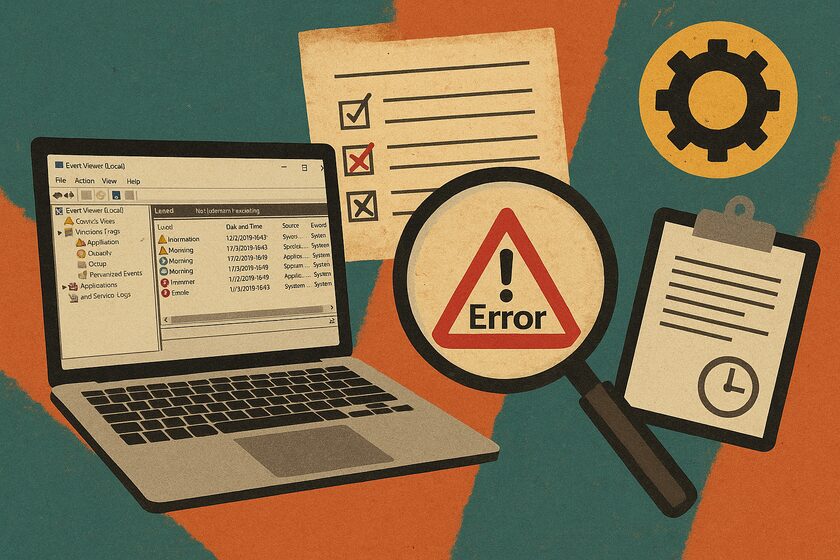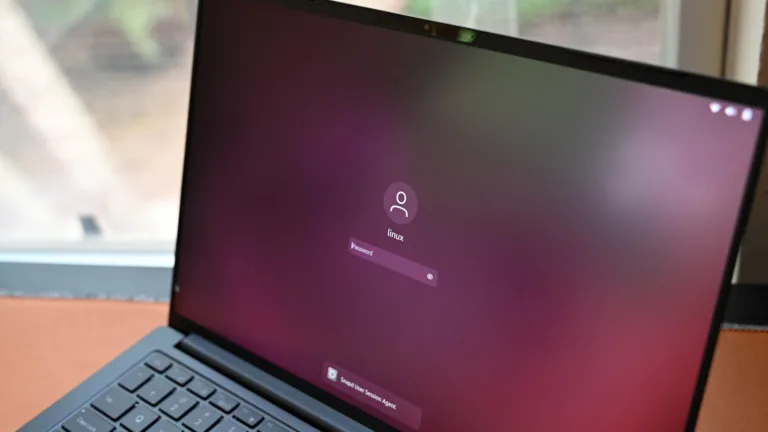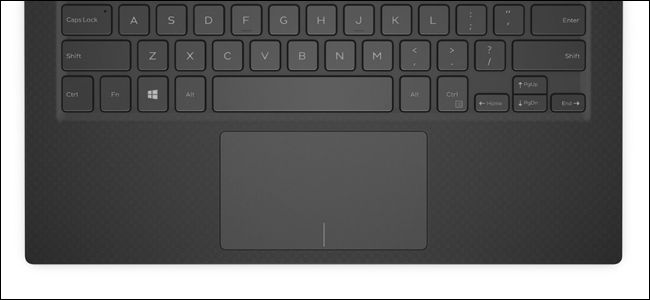Cuando tu ordenador comienza a presentar comportamientos extraños, como un rendimiento lento, reinicios inesperados o aplicaciones que fallan sin razón aparente, puede ser frustrante. En lugar de simplemente reiniciar y esperar lo mejor, existe una herramienta poderosa dentro del sistema operativo Windows que puede ofrecerte respuestas: el Visor de eventos. Esta herramienta no solo registra los problemas, sino que también proporciona información sobre el funcionamiento interno de tu equipo.
El Visor de eventos actúa como un «diario secreto» de tu ordenador, almacenando un registro detallado de eventos que pueden ayudarte a diagnosticar errores y anticipar fallos antes de que se conviertan en problemas mayores. Aunque puede parecer intimidante a simple vista, en realidad es una mina de información que, bien utilizada, puede ahorrarte mucho tiempo y esfuerzo en la resolución de problemas.
Accediendo al visor de eventos con facilidad
Entrar en el Visor de eventos es mucho más sencillo de lo que podrías pensar. Solo necesitas seguir estos pasos:
 Microsoft revive función clásica de Windows Vista afectando rendimiento
Microsoft revive función clásica de Windows Vista afectando rendimiento- Presiona Win + R para abrir el cuadro Ejecutar.
- Escribe eventvwr.msc y pulsa Enter.
- Se abrirá la consola del Visor de eventos, donde podrás ver un panel de navegación a la izquierda y la lista de eventos en el centro.
Otra opción es buscar «Visor de eventos» directamente desde el menú de inicio de Windows, lo que te llevará a la misma interfaz.
¿Para qué sirve el visor de eventos? Ejemplos prácticos
La utilidad del Visor de eventos reside en su capacidad para ir más allá de los síntomas y llegar a la raíz de los problemas. Aquí tienes algunos ejemplos concretos:
- Si tu ordenador se reinicia sin previo aviso, el registro del Sistema podría mostrar un evento crítico relacionado con un fallo de hardware o problemas de energía.
- Si una aplicación se cierra de manera inesperada, el registro de Aplicación te proporcionará un identificador de error y el módulo que falló, lo que te ayudará a solucionar el problema.
- En un entorno corporativo, los registros de Seguridad son esenciales para detectar intentos de acceso no autorizados, lo que mejora la seguridad general del sistema.
Clasificación de los registros en el visor de eventos
El contenido del Visor de eventos se organiza en dos categorías principales:
- Registros de Windows: Incluyen eventos relacionados con:
- Aplicaciones instaladas (en la sección ‘Aplicación’).
- Auditorías de inicio de sesión y accesos denegados (en ‘Seguridad’).
- Errores y advertencias de sistema operativo (en ‘Sistema’).
- Actualizaciones y paquetes de Windows (en ‘Instalación’).
- Eventos recibidos desde otros equipos en la red (en ‘Eventos reenviados’).
- Registros de aplicaciones y servicios: Información generada por programas específicos o por funciones de Windows, como PowerShell o navegadores web.
Clasificación de eventos según su importancia
Cada evento registrado tiene un «nivel de severidad» que te ayuda a priorizar la información, permitiéndote entender mejor la gravedad de cada situación:
- Información: Notificaciones normales, como «El servicio X se inició correctamente».
- Advertencia: Indica que algo no salió del todo bien, pero el sistema pudo continuar funcionando.
- Error: Problemas que afectan a una aplicación o servicio, aunque Windows siga operativo.
- Crítico: Fallos graves que pueden causar reinicios o pérdida de datos, lo que requiere atención inmediata.
Interpretando la información del visor de eventos
A pesar de su utilidad, el Visor de eventos puede resultar abrumador, especialmente para usuarios que no están familiarizados con la terminología técnica. Para ayudarte a navegar por esta herramienta, cada entrada de evento incluye:
- Fecha y hora: Para saber cuándo ocurrió el evento.
- Origen: Indica el servicio, controlador o aplicación que generó el evento.
- ID de evento: Un número único que identifica el tipo de suceso, útil para buscar soluciones en línea.
- Descripción: Proporciona una explicación del evento en sí.
Con el ID de evento, puedes realizar búsquedas en Internet para encontrar documentación oficial de Microsoft o foros donde otros usuarios comparten soluciones a problemas similares.
Consejos prácticos para utilizar el visor de eventos
Para sacar el máximo provecho del Visor de eventos, considera estas buenas prácticas:
- No alarmarse: Es normal encontrar múltiples advertencias o errores leves; muchos de ellos no afectan el uso cotidiano del equipo.
- Filtrar y agrupar: Utiliza las opciones de filtro por nivel, fecha o fuente para centrarte en los eventos relevantes.
- Crear vistas personalizadas: Ideal para técnicos que necesitan monitorizar eventos específicos de forma recurrente.
- Exportar registros: Los eventos pueden guardarse en un archivo para su análisis posterior o para enviarlos a un técnico.
Errores comunes y soluciones en el visor de eventos
Aunque el Visor de eventos es una herramienta eficaz, los usuarios a menudo cometen algunos errores comunes al utilizarlo. Aquí hay algunos problemas frecuentes y sus soluciones:
- Ignorar advertencias: Las advertencias pueden parecer irrelevantes, pero a menudo pueden indicar problemas subyacentes. Asegúrate de revisarlas periódicamente.
- No documentar problemas recurrentes: Llevar un registro de los problemas que aparecen con frecuencia puede ayudar a identificar patrones y soluciones a largo plazo.
- Desestimar la búsqueda de soluciones: Siempre que encuentres un ID de evento, busca en línea. Muchas veces, otros usuarios habrán encontrado soluciones a problemas similares.
Integración con otras herramientas de diagnóstico
El Visor de eventos puede ser aún más eficaz si lo combinas con otras herramientas de diagnóstico disponibles en Windows. Algunas de estas herramientas son:
- Administrador de tareas: Para monitorear el rendimiento en tiempo real y ver qué aplicaciones consumen más recursos.
- Monitor de recursos: Proporciona un análisis más profundo del uso de CPU, memoria, disco y red.
- Herramientas de diagnóstico de hardware: Como el chkdsk para verificar la integridad del disco duro o herramientas de diagnóstico de memoria.
Usar el Visor de eventos junto con estas herramientas puede proporcionarte una visión más completa del estado de tu sistema y ayudarte a solucionar problemas de manera más eficiente. No dudes en explorar y familiarizarte con todas las posibilidades que ofrece Windows para tener un control total sobre el funcionamiento de tu ordenador.